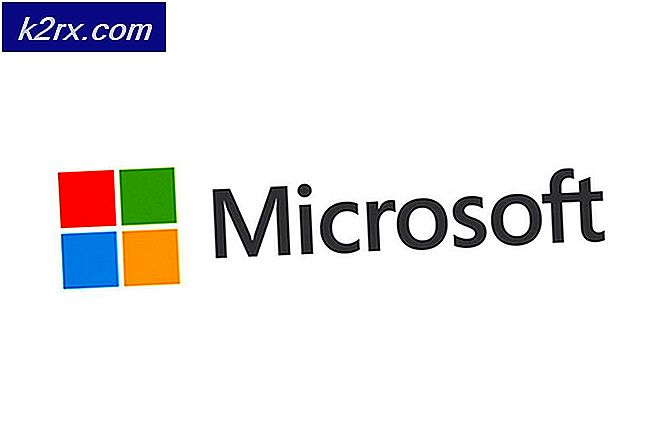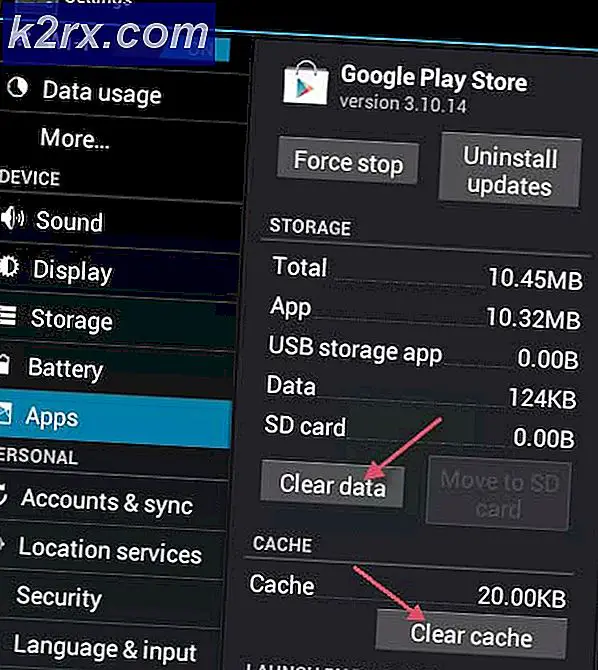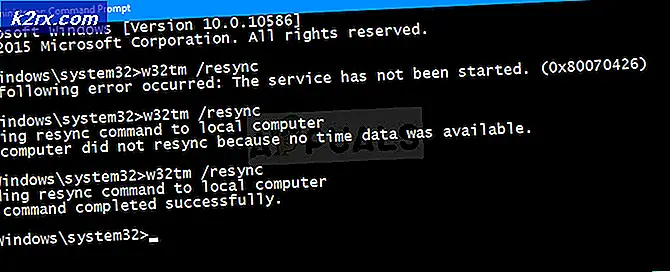Amazon EC2 Bulut Sunucusundan şablon oluşturma
Başlatma şablonu oluşturmak, yeniden kullanılabilen, paylaşılabilen ve daha sonra başlatılabilen kayıtlı bir örnek yapılandırması oluşturmanıza olanak tanır. Şablonların birden çok sürümü olabilir. Bu makalede, size mevcut Amazon EC2 bulut sunucusundan nasıl şablon oluşturacağınızı göstereceğiz. Bu makale iki bölümden oluşmaktadır. İlki, örnekten yeni bir şablon oluşturmakla ilgili, ikinci kısım ise şablondan yeni bir örnek başlatmakla ilgilidir.
Bölüm I: Örnekten bir şablon oluşturun
- Giriş yap AWS Management Console
- Tıklamak Hizmetler ana menüde tıklayın ve ardından EC2
- Tıklamak Örnekleri çalıştırma
- Sağ tık örnekte ve ardından üzerine tıklayın Örnekten Şablon Oluşturun
- Şablon adını ve açıklamasını başlatın.
- Şablon adını başlat - şablon adını tanımlayın. Bizim durumumuzda WinSrv2019_Template
- Şablon sürümü açıklaması - şablon sürüm açıklamasını tanımlayın. Bizim durumumuzda WinSrv2019_Template_2020
- Şablon içeriğini başlatın. Aşağıda başlatma şablonunuzun ayrıntılarını belirtin. Bir alanı boş bırakmak, alanın başlatma şablonuna dahil edilmemesine neden olur.
- BEN MİYİM - AMI görüntüsünü seçin. AMI, örneğinizi başlatmak için gereken yazılım yapılandırmasını (işletim sistemi, uygulama sunucusu ve uygulamalar) içerir.
- Örnek türü – ihtiyaçlarınıza göre örnek türünü seçin. Bizim durumumuzda t2.micro örneğini kullanacağız.
- Anahtar çifti - mevcut bir anahtar çiftini kullanın veya yeni bir tane oluşturun. Bizim durumumuzda mevcut anahtar çiftini kullanacağız.
- Ağ platformu- VPC ve EC2-Classic arasında seçim yapın. Lütfen belirli bulut sunucusu türlerinin bir VPC'de başlatılması gerektiğini unutmayın. Uyumsuz bir bulut sunucusu tipiyle EC2-Classic'i başlatmak, başarısız bir başlatma ile sonuçlanacaktır. Bizim durumumuzda VPC kullanacağız.
- Güvenlik grupları - Güvenlik grubu, örneğinizin trafiğini kontrol eden bir dizi güvenlik duvarı kuralıdır. Herhangi bir güvenlik grubu kullanmayacağız.
- Depolama (hacim) - mevcut bir birimi kullanın veya yeni bir tane oluşturun. Bizim durumumuzda 30 GiB, EBS, Genel amaçlı SSD (gp2) olan mevcut hacmi kullanacağız.
- Örnek etiketleri - mevcut etiketleri kullanacağız. Etiket, bir AWS kaynağına atadığınız etikettir. Her etiket, her ikisi de sizin tanımladığınız bir anahtardan ve isteğe bağlı bir değerden oluşur.
- Ağ arayüzleri - mevcut ağ arayüzünü yapılandırın veya yeni bir tane oluşturun. Bizim durumumuzda mevcut konfigürasyonu kullanacağız.
- Tıklamak Başlatma şablonu oluştur.
- Yeni bir şablon oluşturdunuz. Tıklamak Başlatma şablonlarını görüntüleyin.
Ayrıca, mevcut şablonları tıklayarak görebilirsiniz. ÖRNEKLER > Şablonları Başlat. Artık bu şablonu kullanarak yeni bir örnek oluşturabilirsiniz. Oluşturmak için lütfen bölüm II'deki prosedürü takip edin.
Bölüm II: Örneği bir şablondan başlatın
- Şablon kimliğini seçin ve ardından Eylem > Örneği şablondan başlat. Bu, bu şablondaki yapılandırmayı kullanarak yeni bir örnek oluşturacaktır. Yeni bir örnek oluşturmadan önce konfigürasyonu değiştirmek isterseniz, Şablonu değiştir (Yeni sürüm oluştur).
- Bu şablondan kaynak şablonu, kaynak şablon sürümünü ve oluşturmak istediğiniz örnek sayısını tanımlayarak formu doldurun. Bizim durumumuzda, WinSrv2019_Template şablon adını seçeceğiz ve bir örnek oluşturacağız.
- Örnek ayrıntılarını ihtiyaçlarınıza göre yapılandırın. Varsayılan yapılandırmayı şablondan koruyacağız.
- Tıklamak Örneği şablondan başlatın
- Örnek "ID" nin başlatılmasını başarıyla başlattınız. Lütfen kimliğe tıklayın. Bizim durumumuzda i-08164e93e65bb1ae4.
- Tıklamak INSTANCES> Örnekler yeni bir örneğe erişmek için. Örneğin başlatılıp kullanıma hazır hale gelmesi birkaç dakika sürecektir.